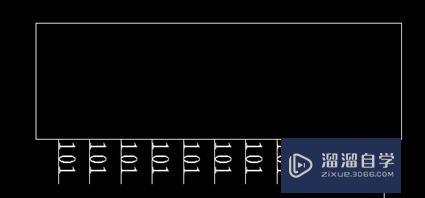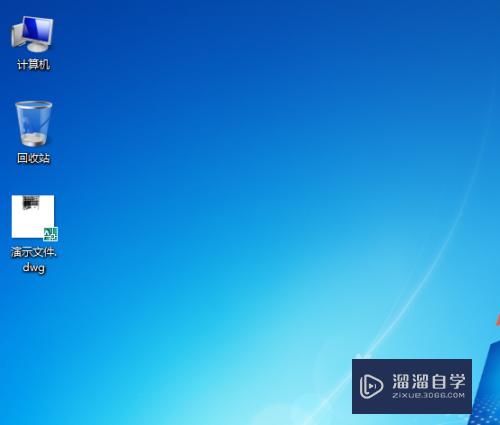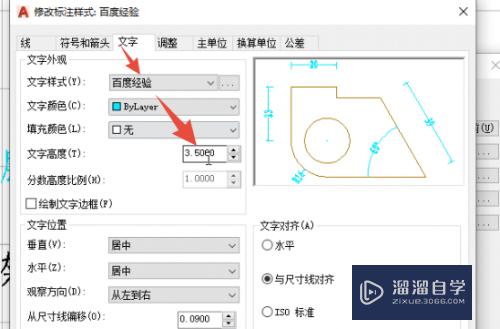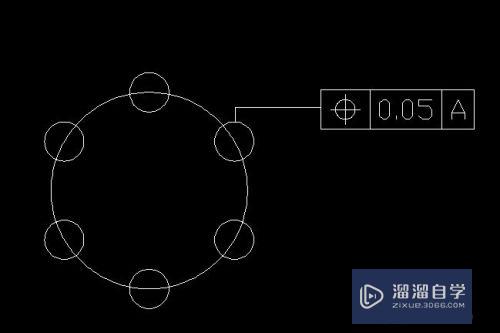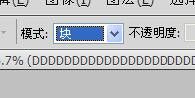CDR颜色填充教程(cdr颜色填充技巧)优质
在使用CorelDraw软件设计图片的时候。我们经常会进行颜色填充的操作。其中填充的方法也各种各样。包括CDR的颜色填充。纯色填充。交互式填充。网状填充。那么CDR颜色具体怎么填充呢?下面小渲就带大家一起来看看吧。
工具/软件
硬件型号:雷神(ThundeRobot)911Zero
系统版本:Windows7
所需软件:CDR X7
色块填充
第1步
调色板一般默认是在页面右侧的。如果你的不小心关闭。打开方法窗口-调色板-默认调色板
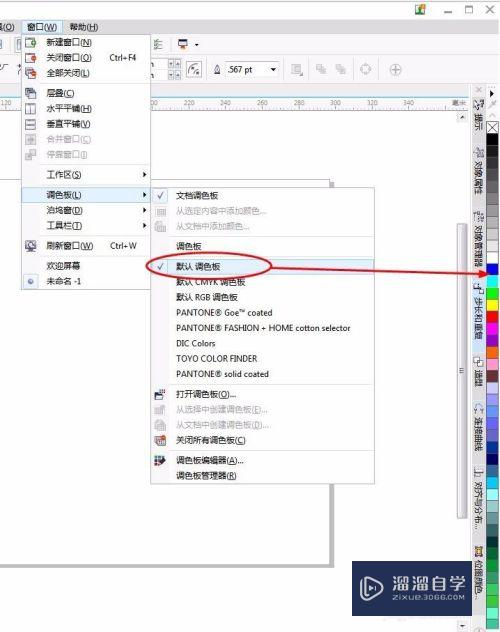
第2步
调色板可以显示颜色的名称。设计LOGO或者做包装设计的时候。客户会说我这个设计这块要绿松石颜色。要洋红色的。你就可以如下图调取出来。直接填充修改颜色
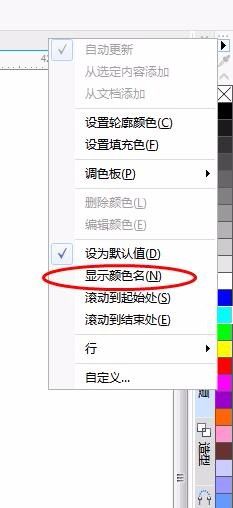
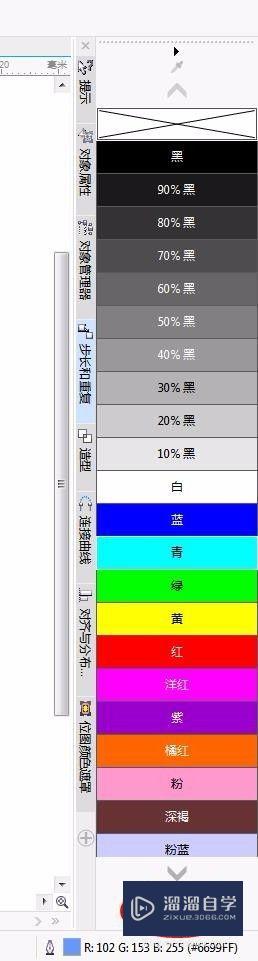
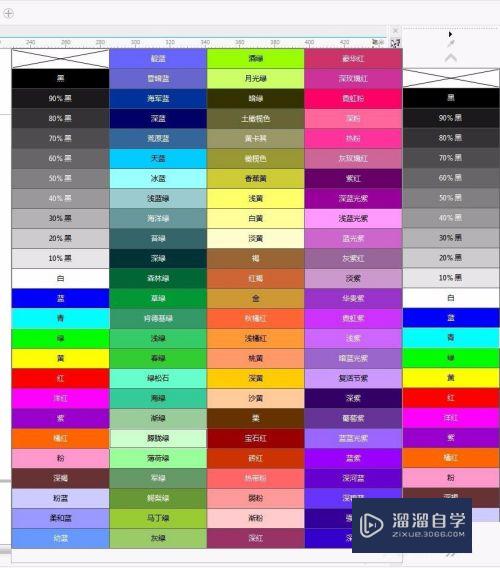
第3步
色块填充的时候。选中要填充的矢量图形或者文字。左键点击色块是设置填充色。标准填充。右键点击是设置轮廓色。
也可以直接拖动色块到物体内部。显示实心色块。就是标准填充。如果拖动到轮廓边缘就会显示空心色块。这时候填充的就是轮廓色
这里分享一个重要的颜色填充知识
按住CTRL键。再按照前面说的填充颜色。可以选择别的颜色的色块。比如原来是红色的。我要混入一点黄色。方法就是。按住ctrl键。然后点击黄色。每点击一次。就会出现:红色+10%黄
在添加其他颜色同样是一次加10%新的颜色
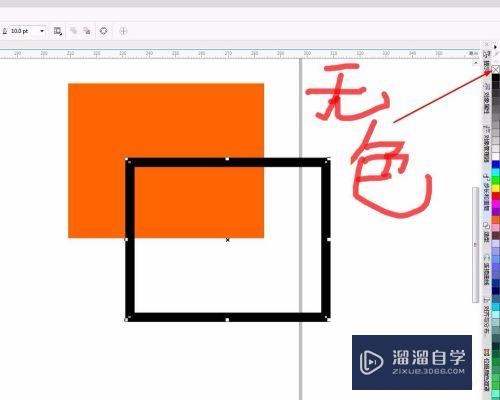
渐变色填充
第1步
使用交互式填充工具----
选中要填充渐变颜色物体。选择交互式填充工具。直接在物体上拖动鼠标就出来交互式填充。默认是两个颜色的渐变。如果多个颜色渐变。直接在出现的虚线框双双击添加节点。如图显示。然后选中节点。左键单击调色板。就可以添加颜色。同样可以入前面讲的按住ctrl键填充混色。(关键点是选中节点)

第2步
使用网状填充工具
选中物体。在工具栏选择网状填充工具。如图所示。在矩形内部任意位置双击。就会出现节点。填充方法参照使用交互式填充工具的节点颜色填充。
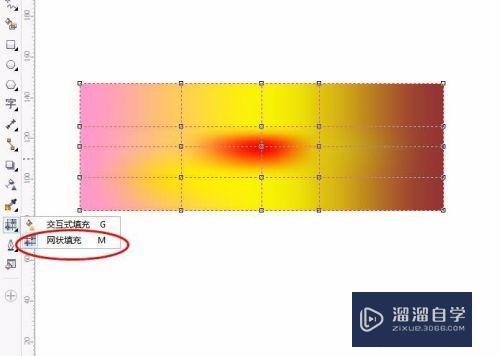
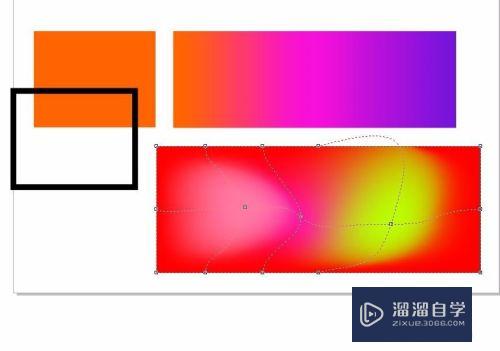
以上关于“CDR颜色填充教程(cdr颜色填充技巧)”的内容小渲今天就介绍到这里。希望这篇文章能够帮助到小伙伴们解决问题。如果觉得教程不详细的话。可以在本站搜索相关的教程学习哦!
更多精选教程文章推荐
以上是由资深渲染大师 小渲 整理编辑的,如果觉得对你有帮助,可以收藏或分享给身边的人
本文地址:http://www.hszkedu.com/63579.html ,转载请注明来源:云渲染教程网
友情提示:本站内容均为网友发布,并不代表本站立场,如果本站的信息无意侵犯了您的版权,请联系我们及时处理,分享目的仅供大家学习与参考,不代表云渲染农场的立场!